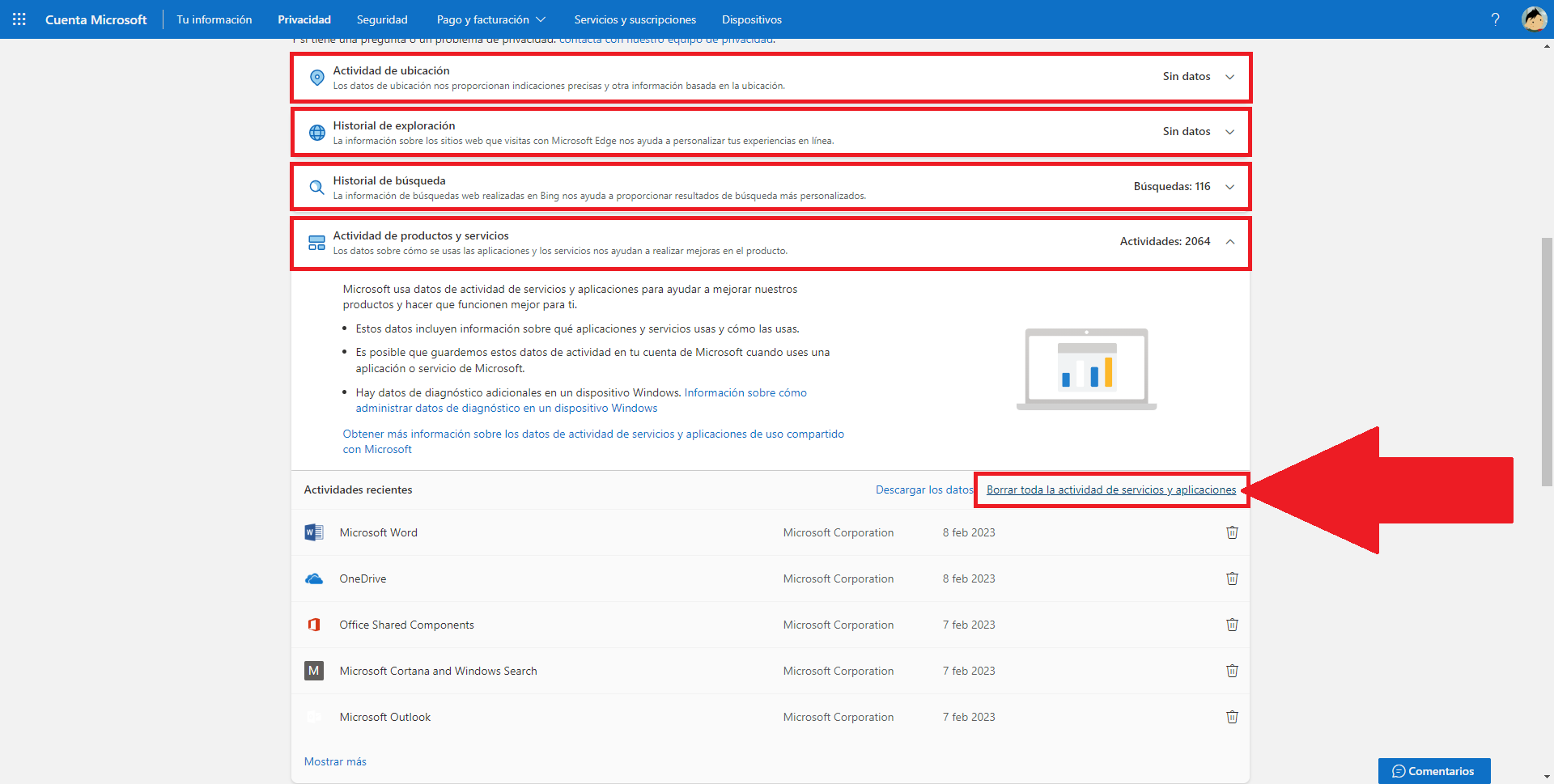La privacidad es uno de los bienes más preciados en el mundo digital y virtual. La guerra por hacerse con los datos de los usuarios y consumidores es encarnizada y Microsoft es uno de los actores principales. El sistema operativo Windows 11, de forma predeterminada realiza un seguimiento de la actividad que realiza el usuario en su ordenador con dicho sistema operativo. Afortunadamente, los usuarios de Windows 11 pueden desactivar la funciones de seguimiento y evitar que Microsoft recopile tus datos.

Relacionado: Como desactivar el envío de datos de diagnostico | Windows 11
Una de las fuentes de datos más importante para Microsoft son sus sistemas operativos como Windows 11 a través de los cuales recopilan diferentes parámetros y hábitos de usos de las personas que los utilizan en sus ordenadores. Windows 11 ofrece muchas funciones interesantes, pero muchas de ellas tienen un coste para el usuario en forma de datos que son enviado a Microsoft con la escusa de mejorar el servicio u ofrecerte una función específica.
Si bien la recopilación de datos sucede en segundo plano, la mayor parte de la recopilación de datos se basa en la actividad que el usuario realiza. Microsoft afirma recopilar datos de los usuarios para comprender mejor cómo sus clientes usan sus productos y mejorar la experiencia general del usuario.
Aunque esto pueda sonar a conspiración e incluso algo complicado de entender lo cierto es que es bastante sencillo. Por ejemplo, si habilitamos la función de Ubicación para que en caso de que extraviemos nuestro PC podamos encontrarlo a través de nuestra cuenta de Microsoft, lo cierto es que para que esto pueda llevarse a cabo debemos enviar dichos datos de ubicación a los servidores de Microsoft. Esto hay que extrapolarlo a otras funciones como las cookies, los comentarios de diagnóstico y la actividad realizada en navegador Edge. Cualquier aplicación de terceros instalada en su PC con Windows 11 también puede recopilar su actividad y datos de ubicación.
Afortunadamente, existe la posibilidad de minimizar la recopilación de datos por parte de Windows 11 con tan solo desactivar las funciones de seguimiento o telemetría en dicho sistema operativo. De esta manera evitamos que nuestros datos y hábitos sea enviados a los servidores de Microsoft y utilizados para fines que todos desconocemos
Dicho esto, a continuación os mostramos como poder desactivar la recopilación de datos de que Windows 11 realiza a través de sus servicios:
Cómo desactivar el seguimiento de datos publicitarios en Windows 11
1. Utiliza el atajo de teclado: Tecla de Windows + I
2. Cuando se abra la Configuración dirígete a: Privacidad y Seguridad > General
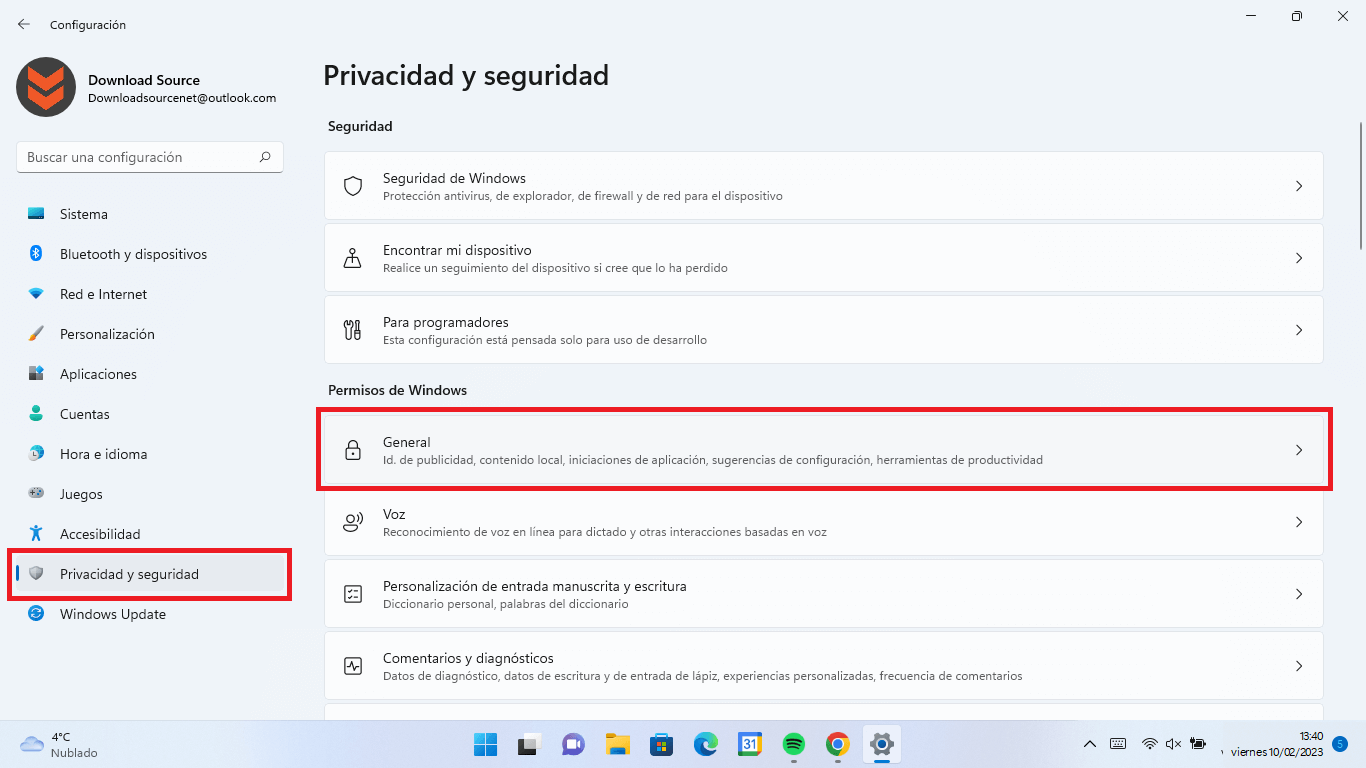
3. En esta pantalla podremos desactivar cada una de estas opciones a través de sus interruptores:
- Permitir que aplicaciones muestren anuncios personalizados mediante mi id. de publicidad.
- Permitir que los sitios Web muestren contenido relevante localmente accediendo a mi lista de idiomas.
- Permitir que Windows mejore el inicio y los resultados de búsqueda mediante el seguimiento de los inicios de las aplicaciones.
- Mostrarme contenido sugerido en la aplicación Configuración.
4. Una vez desactivadas las opciones indicadas, dejará de mostrarse los anuncios personalizados en Windows 11.
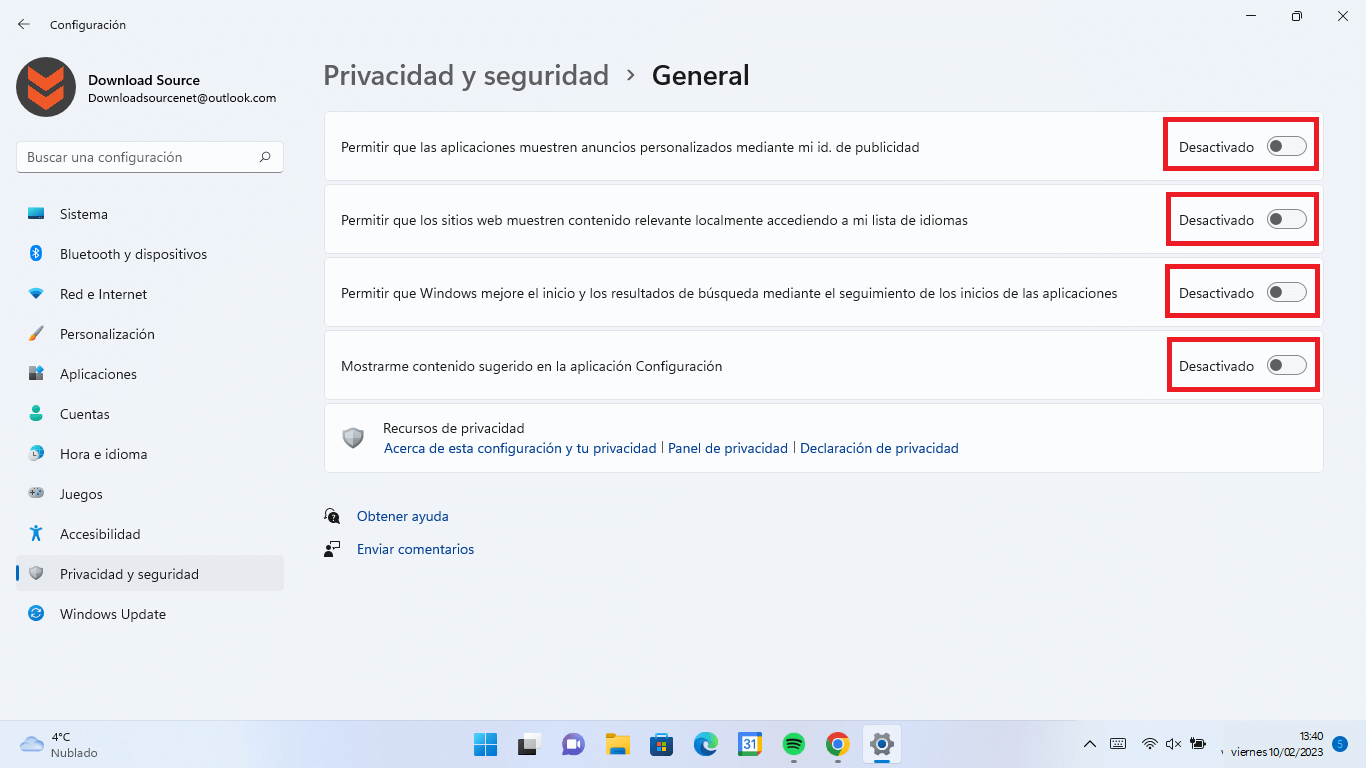
Cómo deshabilitar la recopilación de datos de actividad en Windows 11
1. Abre la aplicación Configuración.
2. Aquí tienes que dirigirte a Privacidad y seguridad > Historial de actividad
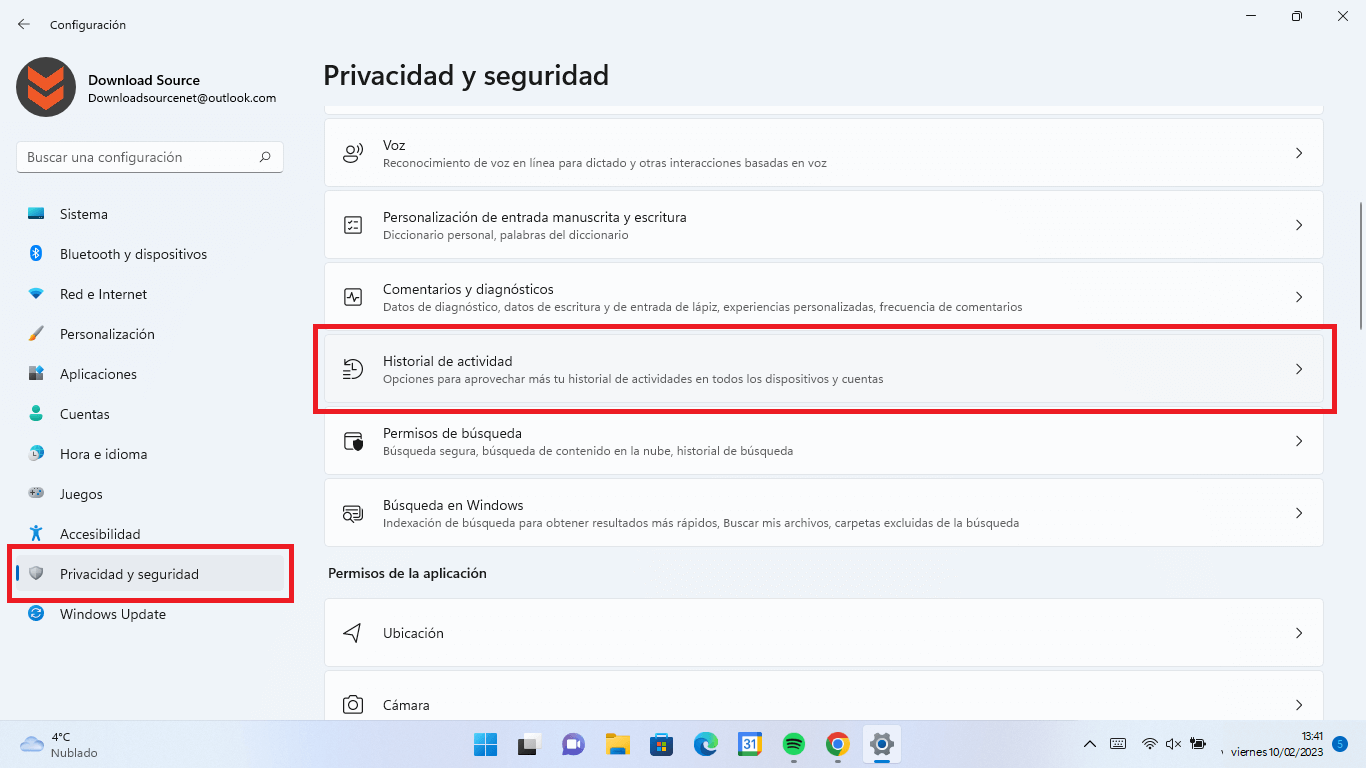
3. Serás enviado a una pantalla en la que debes desmarcar/desactivar la opción: Almacenar mi historial de actividades en este dispositivo
4. Por otro lado, también te recomendamos hacer clic en la opción: Borrar historial de actividad
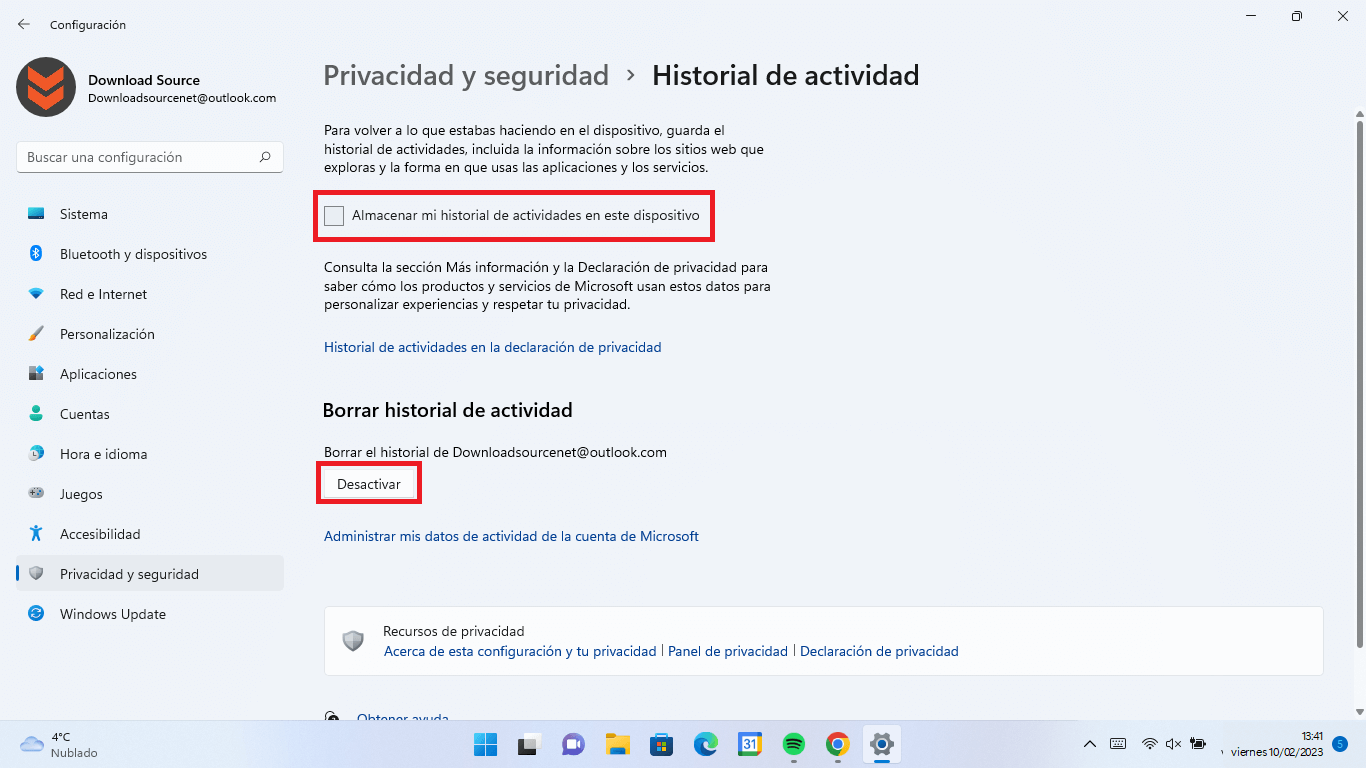
5. Luego vuelve a: Configuración > Privacidad y seguridad
6. Aquí selecciona la opción: Comentarios y Diagnósticos
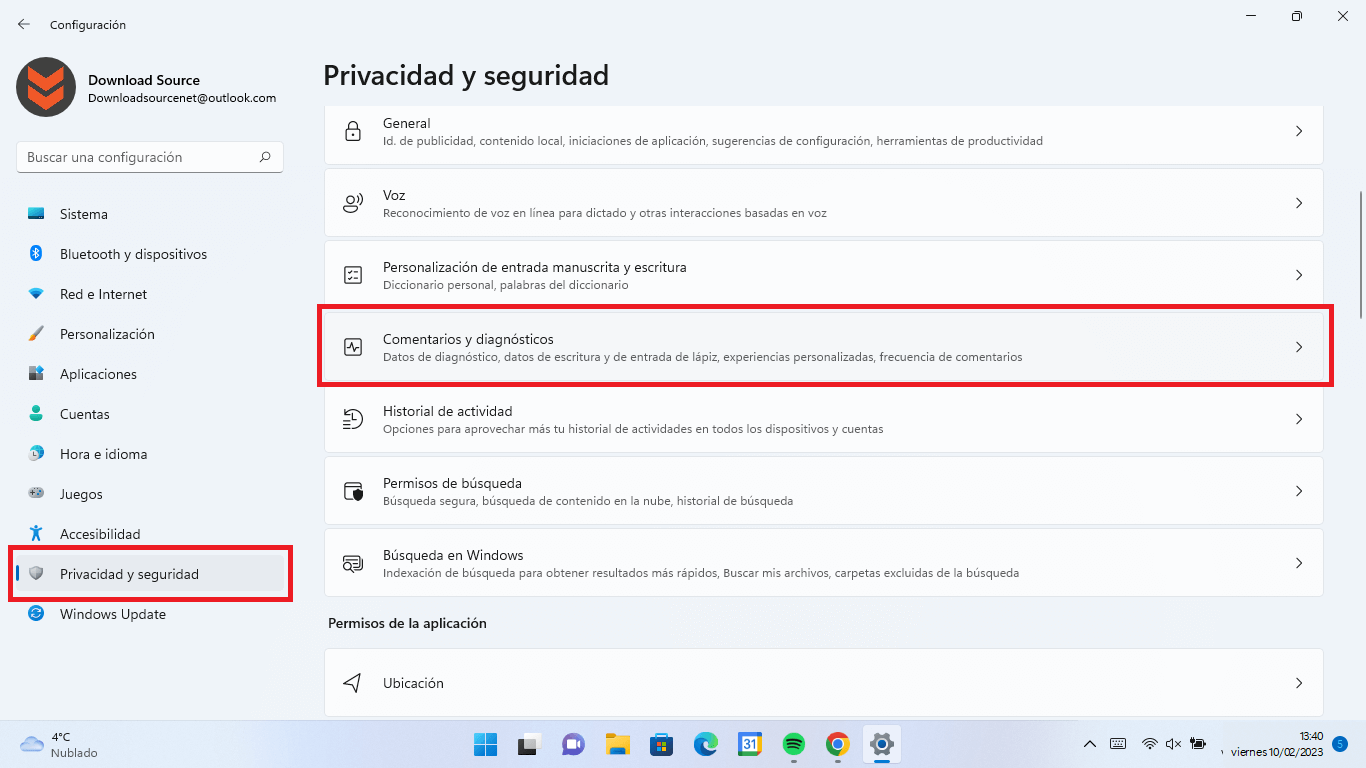
7. Por último, debes desactivar la opción Experiencias personalizadas para evitar que Microsoft use tus datos de diagnóstico para obtener sugerencias, y recomendaciones personalizadas.
8. También puedes eliminar los datos de diagnóstico existentes a través del botón: Eliminar
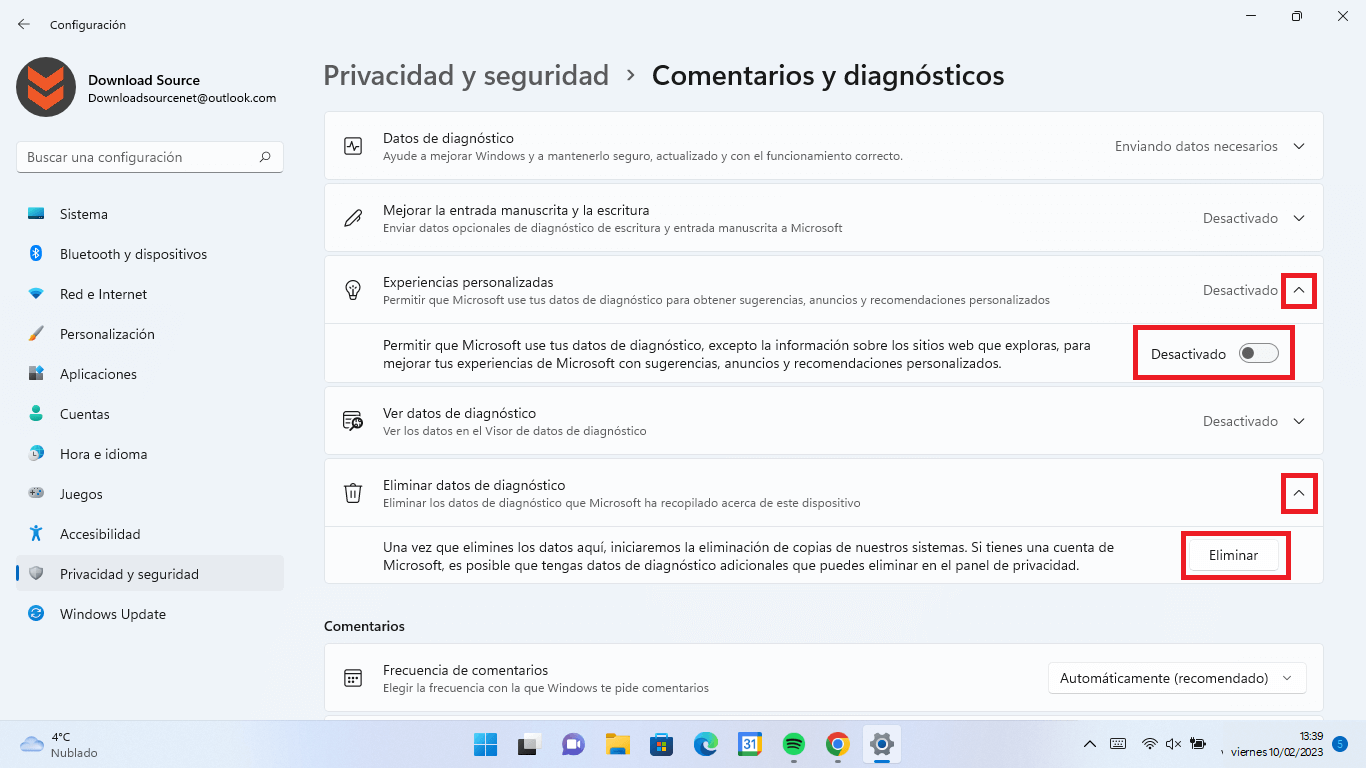
Cómo detener la recopilación de datos de Microsoft Edge en Windows 11
1. Abre el navegador Microsoft Edge
2. En la interfaz, haz clic en el icono de 3 puntos suspensivos.
3. En el menú, haz clic en: Configuración
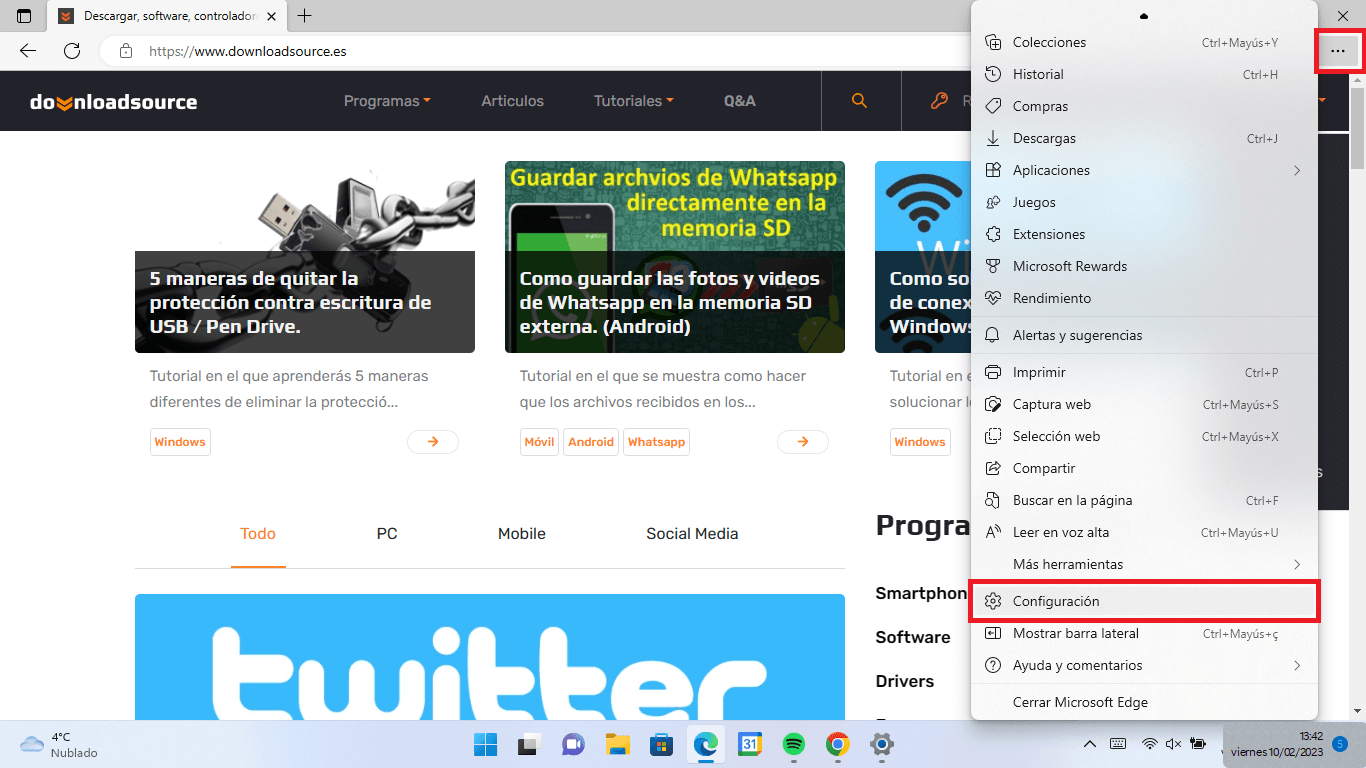
4. Ahora sitúate en: Privacidad, búsqueda y servicios
5. Aquí tienes que activar la opción: Prevención de seguimiento
6. Renglón seguido tienes que seleccionar el nivel de prevención que deseas tener en el navegador.
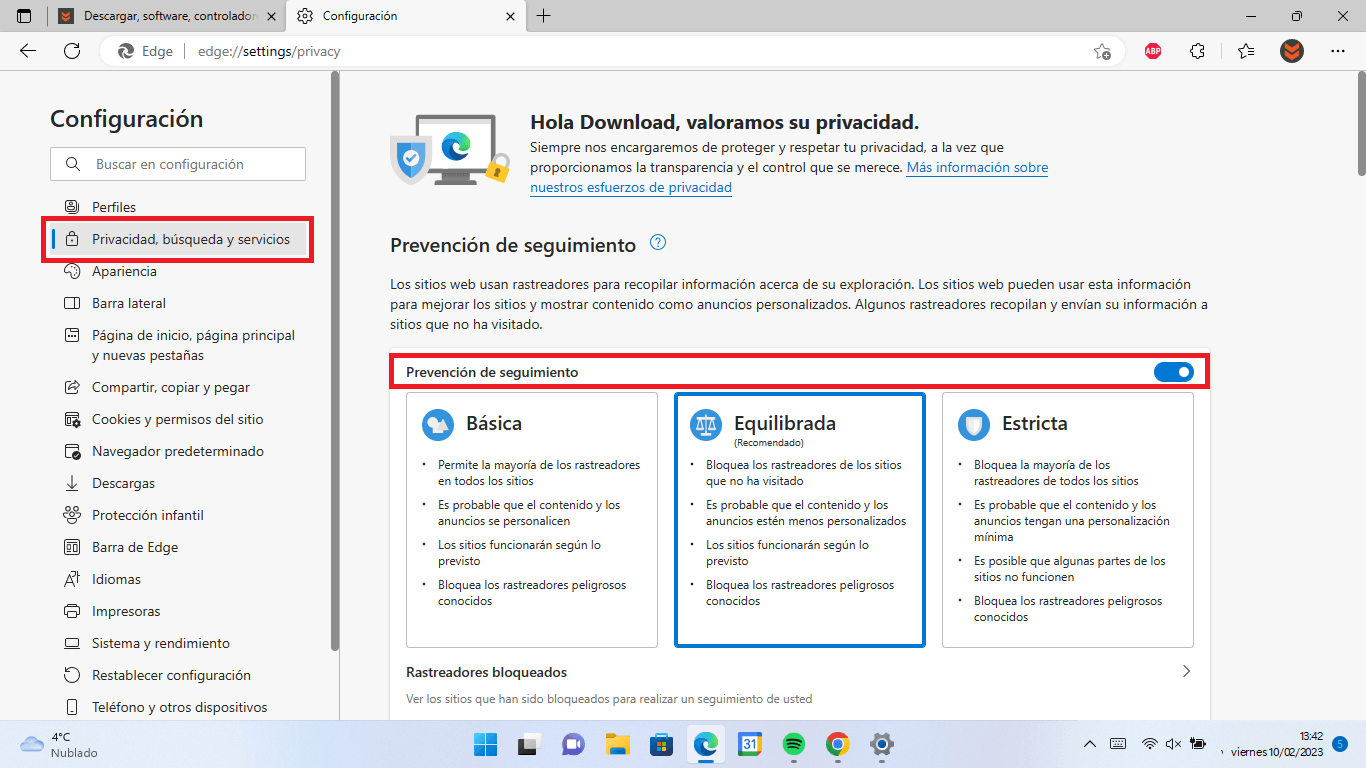
Cómo borrar los datos de seguimiento de actividad de la cuenta de Microsoft
1. Abre tu navegador Web y accede a: http://account.microsoft.com/
2. Aquí debes iniciar sesión con la cuenta con la que inicies sesión en Windows 11.
3. Después debes desplegar la opción: Privacidad
4. Luego selecciona la opción: Panel de Privacidad
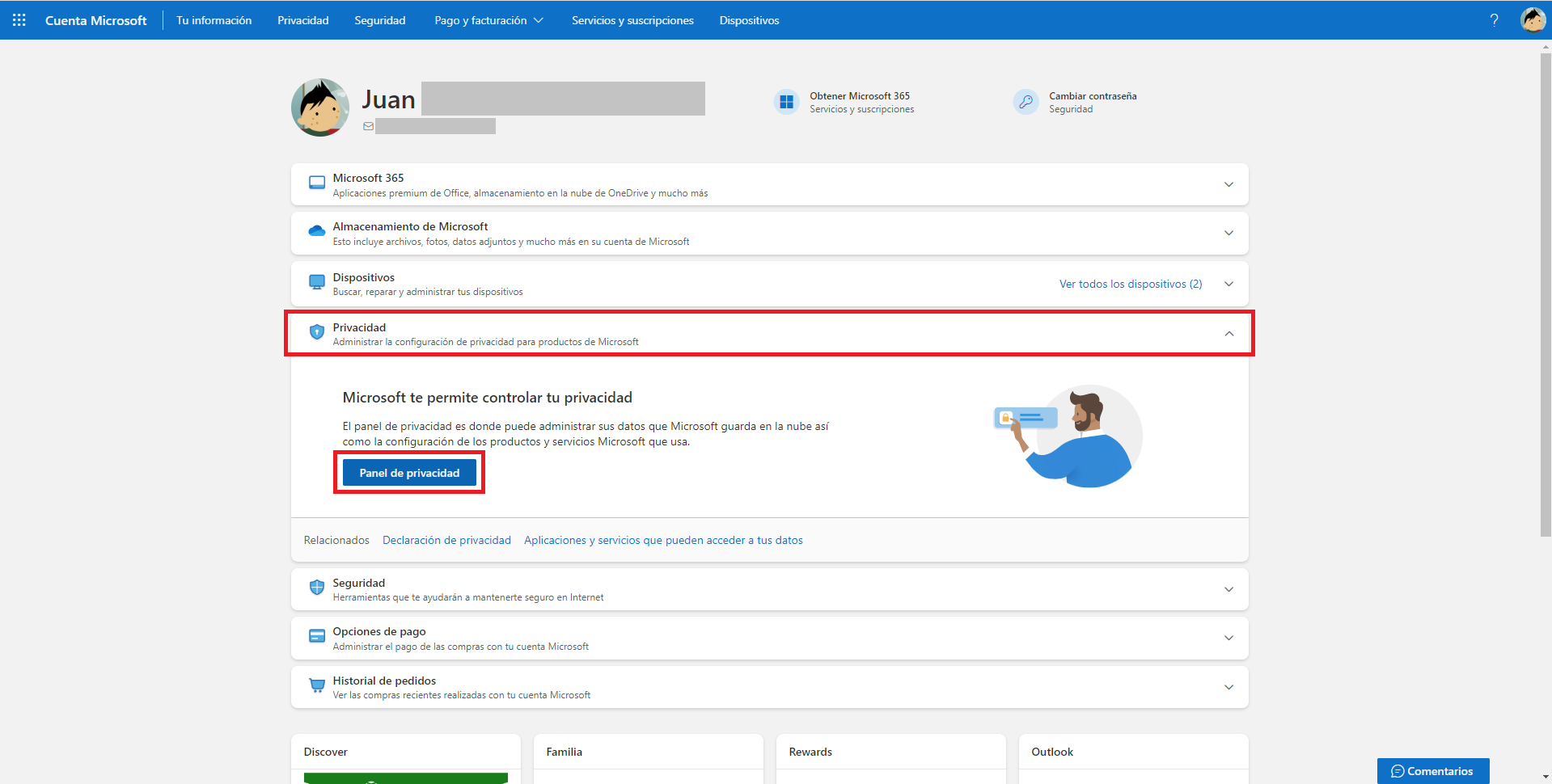
5. Serás dirigido a una página en la que tienes que desplegar las siguientes opciones:
- Actividad de productos y servicios
- Actividad de ubicación.
- Historial de búsqueda,
- Historial de Exploración
6. Borrar toda la actividad de cada uno de los datos de cada una de las secciones.